當您將Windows升級到Windows系統的較新版本,在不格式化磁碟機的現有安裝Windows 10的磁碟機上執行刷新動作時,將創建Windows.old資料夾。
為什麼使用Windows.old資料夾?
如果由於您已從Windows 7/8升級到Windows 10,或執行Windows 10的全新安裝而沒有格式化包含先前Windows安裝檔案的磁碟機。因此您在Windows 10安裝的系統磁碟區的根目錄下能夠找到Windows.old資料夾。
Windows.old資料夾包含先前Windows安裝中的所有檔案和應用程式。當您想降級到Windows的較早版本或Windows的較新版本的安裝失敗時,Windows安裝程式將使用此資料夾幫助您降級。
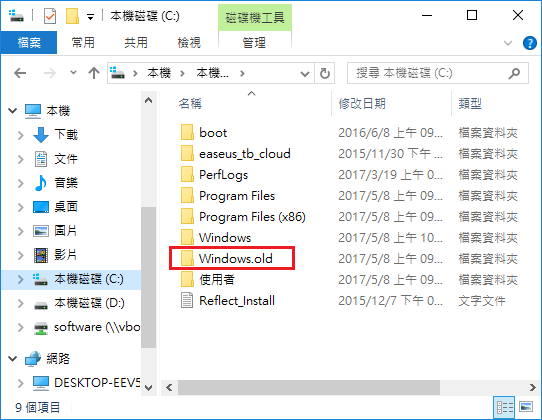
在Windows 10中刪除Windows.old資料夾
刪除Windows.old資料夾是否安全?
是的,除非計劃將其降級到以前的版本會有影響外,否則刪除Windows.old資料夾是安全的。
為什麼要刪除Windows.older資料夾?
由於Windows.old資料夾包含所有Windows作業系統的檔案和已安裝的應用程式,因此它會佔用您硬碟機上大量的磁碟空間。在某些情況下,Windows.old資料夾的大小可能會大到10到15 GB,具體取決於先前Windows安裝的總大小。
因此,磁碟機較小的用戶可能會考慮刪除Windows.old資料夾以獲得一些寶貴的磁碟空間。但是,它們卻無法通過右鍵單擊Windows.old資料夾然後單擊「刪除」按鈕來快速刪除它。
那麼如何刪除Windows.old資料夾以釋放Windows 10中的磁碟空間呢?有三種方法可以刪除Windows.old資料夾。您可以使用本機磁碟清理工具,也可以使用第三方免費工具(例如CCleaner)來完成這項工作。
請按照以下提到的方法說明擺脫Windows.old資料夾並釋放Windows 10中的GB磁碟空間。
警告:如果您計劃復原到以前的Windows版本,請不要刪除Windows.old資料夾。因為如果沒有Windows.old資料夾就無法執行Windows的降級操作。
方法1:使用磁碟清理在Windows 10中刪除Windows.old資料夾
步驟1:打開此PC。右鍵單擊安裝Windows的磁碟機,然後單擊「內容」。
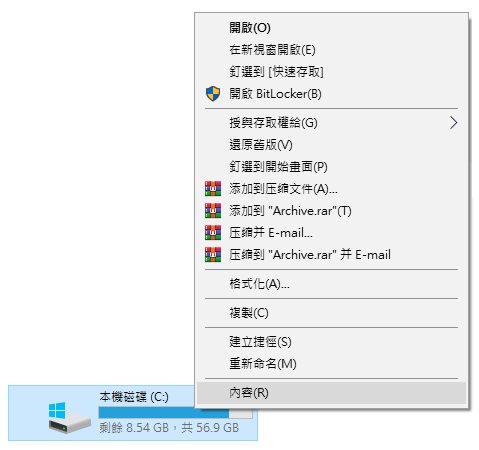
步驟2:在General(一般)選項卡下,單擊小的Disk Cleanup(磁碟清理)按鈕以運行相同的命令。
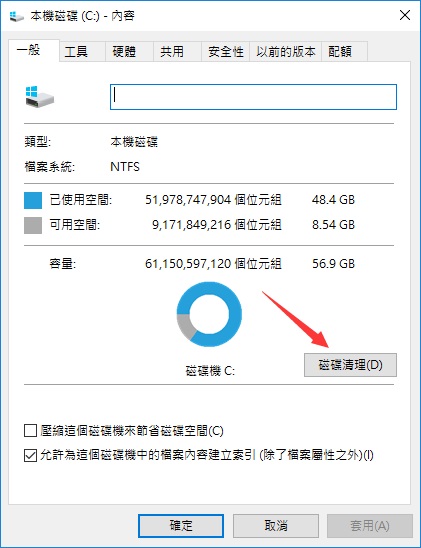
步驟3: 「磁碟清理」實用程式顯示以下對話框後,單擊「 清理系統檔案」按鈕開始掃描。
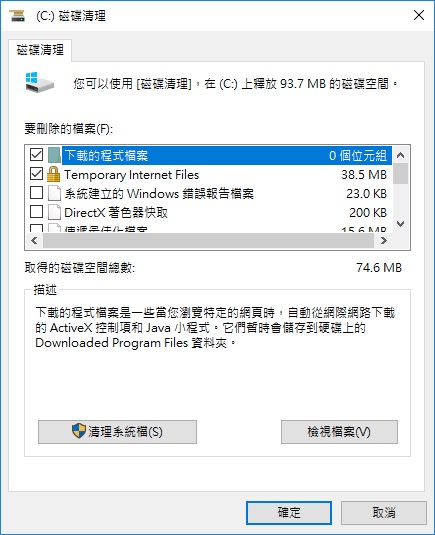
步驟4:最後,當您看到以下對話框時,查找名為「之前的Windows安裝」或Windows.old資料夾的條目。選中它,然後單擊「確定」按鈕刪除Windows.old資料夾。
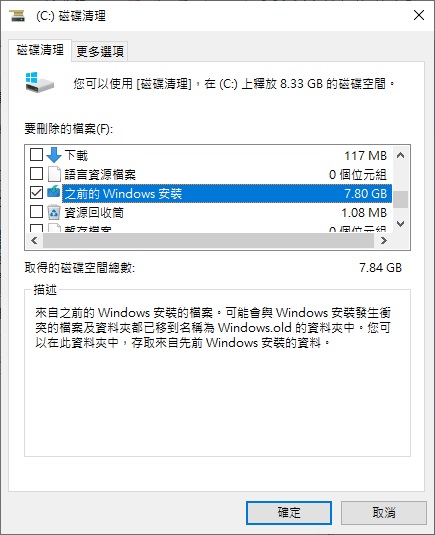
就這樣!Windows.old資料夾將不會再出現在Windows的系統磁碟區根目錄下。
方法2:使用CCleaner刪除Windows.old資料夾
如果「磁碟清理」工具未列出Windows.old資料夾,則可以藉助流行的CCleaner軟體將其刪除。
步驟1:如果PC上尚未安裝CCleaner軟體,則下載並安裝它。您可以從此處下載最新版本的Windows 10 CCleaner。
步驟2:執行CCleaner,單擊側欄中的Cleaner,如果您只想刪除Windows.old資料夾,就取消選中除Windows和Applications下右側的Old Windows Installation以外的所有選項。
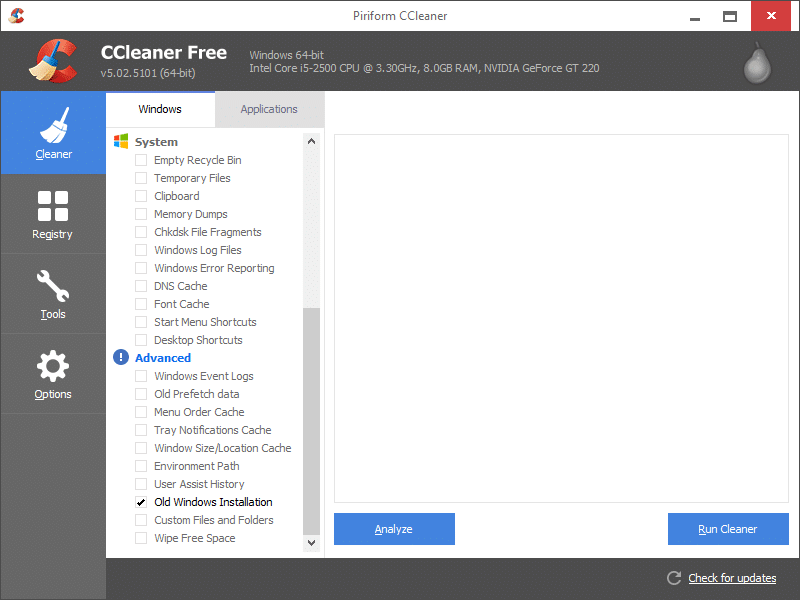
步驟3:單擊「分析」按鈕開始掃描。完成後,您將在右側看到「Old Windows Installation」及其大小。單擊「Run Cleaner」按鈕以從Windows 10 PC刪除Windows.old資料夾。
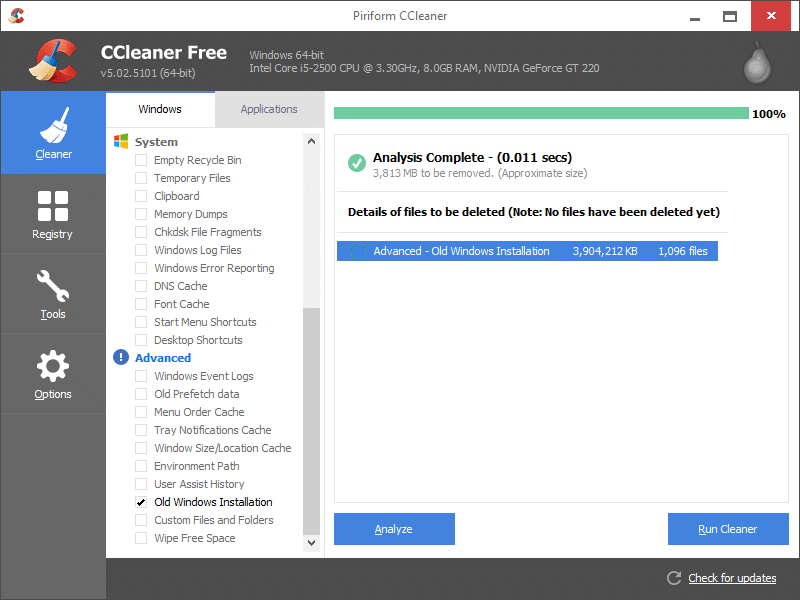
方法3:使用命令提示字元刪除Windows 10中的Windows.old資料夾
步驟1:打開命令提示字元。請在任務欄搜索框中或「開始」搜索框中鍵入CMD,然後同時按Ctrl + Shift + Enter鍵以管理員身份打開命令提示字元。
步驟2:在命令提示字元下,粘貼以下命令,然後按Enter鍵刪除Windows.old資料夾。
RD /S /Q %SystemDrive%\windows.old
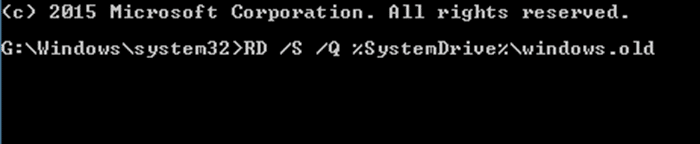
以上講述了三種方法刪除windows升級後的Windows.old資料夾。您學會了嗎?如果您在操作過程中發生未知的檔案丟失,請立即啟動Bitwar Data Recovery進行檔案救援。





